実行結果
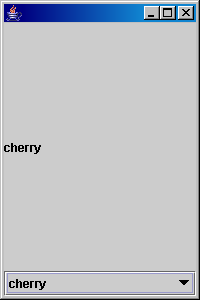
|
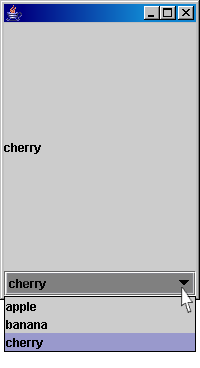
|
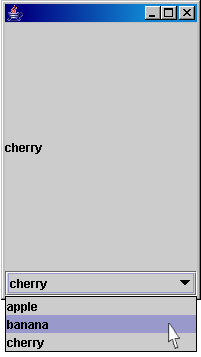 |
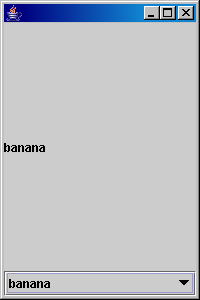 |
| 実行直後 | クリックすると | 選択 | 選択後 |
| appendix> Component> JComboBox | TOPUPPREVNEXT |
J2SE 1.4以降であれば、 ドロップダウンせずにその場で選択する スピナ というコンポーネントも使えます。
| メソッド | 機能 |
|---|---|
| JComboBox(Object[ ] items ) | items を要素とするコンボボックスを生成します。 |
| メソッド | 機能 |
|---|---|
| void addActionListener ( ActionListener a ) | |
| void addItem ( Object obj ) | |
| void addItemListener ( ItemListener i ) | |
| void addPopupMenuListener ( PopupMenuListener p ) | |
| Action getAction ( ) | |
| String getActionCommand ( ) | |
| Object getItem ( int index ) | |
| int getItemCount ( ) | |
| int getMaximumRowCount ( ) | |
| int getSelectedIndex ( ) | |
| Object getSelectedItem ( ) | |
| Object[] getSelectedObjects ( ) | |
| void hidePopup ( ) | |
| void insertItemAt ( Object obj , int ind ) | |
| boolean isEditable ( ) | |
| void setAction ( Action a ) | |
| void setActionCommand ( String s ) | |
| void setEditable ( boolean e ) | |
| void setEnabled ( boolean e ) | |
| void setKeySelectionManager ( JComboBox.KeySelectionManager k ) | |
| void setMaximumRowCount ( int m ) | |
| void setPopupVisible ( boolean v ) | |
| void setSelectedIndex ( int ind ) | |
| void setSelectedItem ( Object obj ) |
実行結果
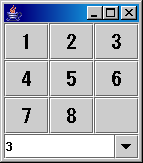
|

|
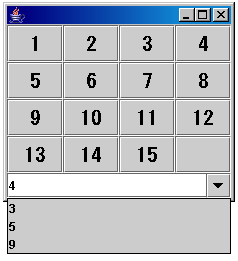 |
| 実行直後 | カーソルを入れ BS や DEL で文字を消し 編集をします Enter で確定します |
編集後のプルダウンは 変わりません |
更新日:2006-01-20